Como limpar lixeira do Gmail?
Seus e-mails do Gmail não são armazenados no seu computador ou telefone, mas são gerenciados remotamente, portanto, talvez pareça haver uma capacidade infinita de dados. Mas, na verdade, sua capacidade de armazenamento do Gmail não é ilimitada e, às vezes, pode encher sua conta do Gmail.
Como limpar lixeira do Gmail?
Se você estiver ficando sem espaço no Gmail (ou se simplesmente acredita nas práticas recomendadas), é uma boa ideia esvaziar a lixeira da sua conta do Gmail. Também é fácil fazê-lo. Aqui está como fazer isso de forma simples para liberar mais espaço de armazenamento no seu email para mais mensagens e arquivos.
Leia também
Vamos ensinar como fazer isso no computador e em diferentes dispositivos móveis.
Apagar lixeira do Gmail no computador
Como esvaziar a lixeira no Gmail em um computador? Bem, são 3 passos bem simples:
1. Abra sua conta do Gmail em um Mac ou PC em um navegador de sua escolha.
2. Clique na palavra “Mais” no menu à esquerda e clique em “Lixeira”.
3. Para excluir uma mensagem da lixeira, clique nela e clique em “Excluir para sempre”.
Para esvaziar completamente a lixeira do Gmail, selecione “Esvaziar a lixeira agora”, na opção que aparece na parte superior dos emails.
Após 30 dias, as mensagens também são deletadas automaticamente, caso você esteja preocupado em fazer isso de forma mais automática.
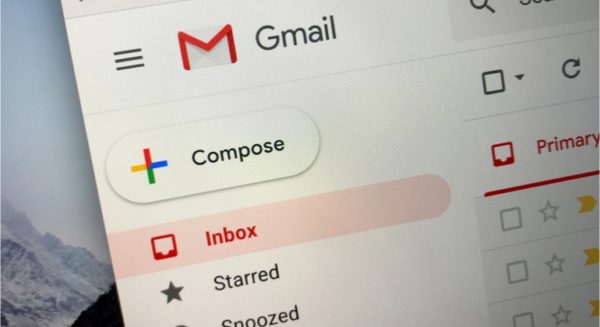
Limpe a lixeira do Gmail para se livrar das mensagens sempre. (Foto: Google)
Como esvaziar a lixeira do Gmail em um Android ou iOS?
Como esvaziar a lixeira no Gmail em um dispositivo móvel? Simples.
1. Abra o Gmail no seu dispositivo móvel ou o aplicativo do Gmail no seu dispositivo.
2. Toque nas três linhas paralelas no canto superior esquerdo.
3. Toque em “Lixeira” e selecione “Esvaziar a lixeira agora” ou “Esvaziar a lixeira agora”.
Observe que os emails, mesmo no aplicativo móvel, também serão excluídos automaticamente após 30 dias na pasta Lixeira. Portanto, se você se arrepender de excluir um da caixa de entrada, será necessário revertê-lo para sua caixa de entrada antes de 30 dias.
Tem como deletar mensagens automaticamente da lixeira do Gmail?
Não, não há como configurar isso no Gmail. Só há a opção de aguardar os 30 dias para que o Gmail remova automaticamente as mensagens. Se você tiver as mensagens que deseja deletar mais cedo, precisará ir manualmente para a Lixeira para retirá-las, de acordo com as instruções que repassamos acima para o navegador ou para seus dispositivos móveis.
https://youtu.be/dRPJs3G95RQ
E se eu não usar o Gmail?
Algumas pessoas não usam o Gmail para acessar os emails do Gmail. Você pode usar um aplicativo como o Outlook ou outros “agregadores” de email. São aplicativos que usam IMAP ou outros padrões para gerenciamento de emails.
1. Inicie o aplicativo de email a partir do seu dispositivo móvel ou computador.
2. Acesse sua conta do Gmail. Algumas mensagens são separadas por endereço de email. Outras podem incluir todas as mensagens em uma caixa de entrada. Certifique-se de escolher apenas o email que realmente deseja excluir antes de prosseguir.
3. Localize a lista de rótulos de pastas do Gmail.
4. Toque em Lixeira ou Lixo eletrônico para abrir a pasta correspondente. Isso exibirá todas as mensagens atualmente na pasta especificada.
A partir daqui, será o mesmo procedimento como se você estivesse usando o aplicativo Gmail.
Esperamos não ter deixado qualquer dúvida. Caso você ainda tenha alguma pergunta, deixem nos comentários suas perguntas e iremos responder.
Sobre o autor
Quando André entrou na faculdade em 2004, notebooks eram ainda muito caros. Para anotar as informações, buscou opções, encontrando no Palm Zire 72 um aparelho para ajudá-lo a registrar informações das aulas. Depois, trocou por um modelo de celular com teclado, Qtek quando o 2G e o 3G ainda engatinhavam no Brasil. Usou o conhecimento adquirido na pesquisa de diferentes modelos para prestar consultoria em tecnologia a diversas empresas que se adaptavam para o mundo digital. André passou ainda por um Samsung Omnia, um Galaxy Note II, e hoje continua um entusiasta de smartphones, compartilhando neste site tudo que aprendeu.
Veja também

Como recuperar conta do Google?

Como comprar aplicativos no Google Play?

Como enviar SMS restrito?

Como apagar fotos da galeria?